ページ内検索をする方法
現在開いているページの中でキーワードを探したい。そんな場合はページ内検索が便利です。方法は至って簡単。いつものウェブ検索と同じように、アドレスバーにキーワードを入力します。すると検索候補の一番下に「このページ」という項目表示されるので、これを選択すればページ内の該当キーワードを見つけられます。
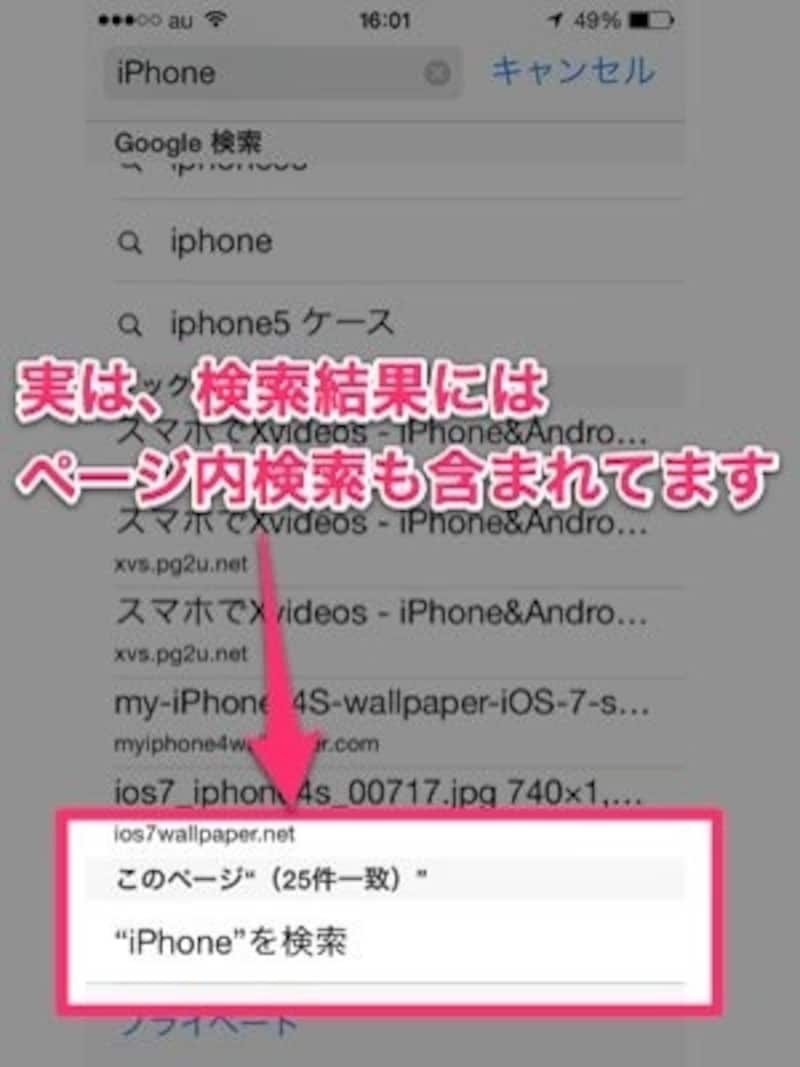
▲いつもと同じように検索するだけで、ページ内検索や履歴・ブックマークの検索までできる。
長押しすることで起こる様々なアクション
iPhoneの中でも意外と見落としがちな操作方法の一つに、「長押し」という操作方法があります。これはSafariにも言えることで、長押しすることで使える機能が多々あるのです。・画像を長押しする事で、コピーや画像の保存が可能
・リンク先を長押しする事で、リンク先を別タブで開くことが可能
・戻るボタンを長押しすることで、履歴の閲覧が可能
以上のように、長押しすることで使える機能は便利なものが多いので、覚えておくと役立つ場面はいっぱいありますよ。
あとがき
iPhoneのウェブブラウザーはSafari以外にもAppStoreで発売されています。しかし、私もいろいろ使ってきましたが、なんだかんだ言ってもやっぱりSafariに戻ってきます。それほど、手に馴染みやすくて使いやすいのが、Safariの特徴でもあるんだと思います。「こんなことできないかなぁ」ということが、実は自分が知らないだけで、元々備わっている機能だったなんて話もよくあること。今日のこの記事が、皆様のSafariの使い心地を少しでも高められたら幸いです。







